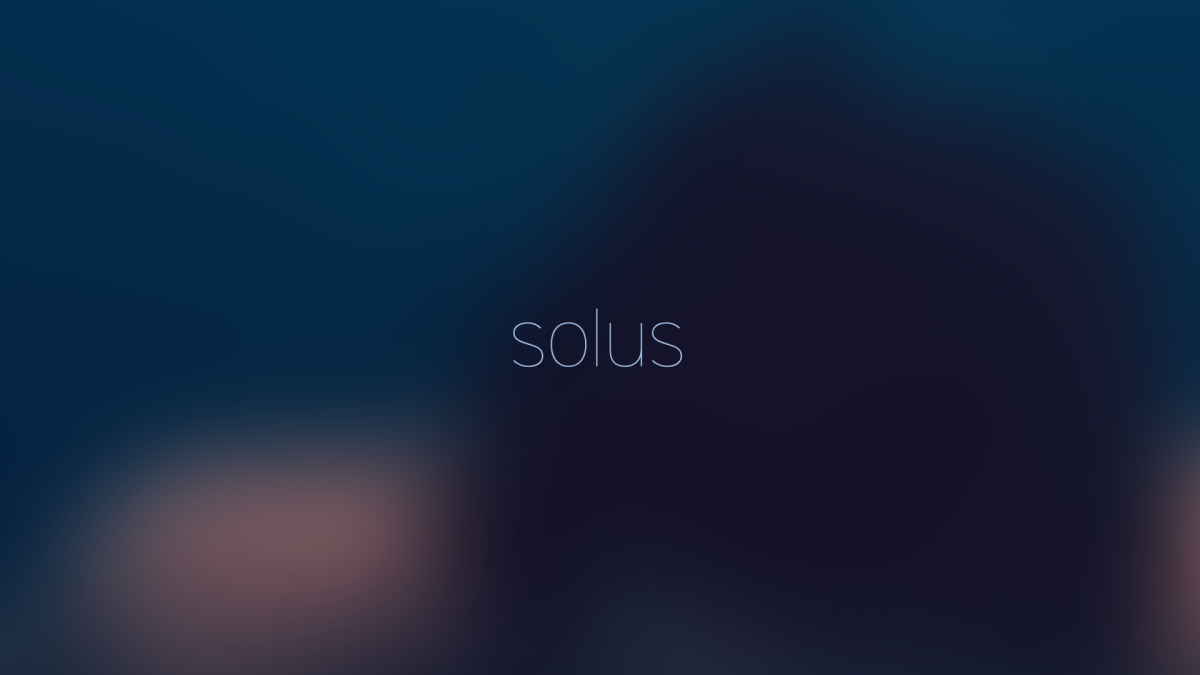Lista de aliases para usar na ótima e incrível Distro Linux Solus 3:
source /usr/share/defaults/etc/profile
#
## PARA ESCONDER O NOME DO USUARIO E DO PC
#
export PS1="\W\$"
#
# DEFINIÇÃO DO PATH ~/bin
#
export PATH=$PATH:$HOME/bin
#
# ALIASES CRIADOS PARA USO PESSOAL
#
# fortune | cowsay # O Solus não oferece fortune ou cowsay #
#
# ALIAS ESTOU LOGADO COM QUE NOME?
#
alias eu="whoami"
#
alias ctt='cowsay "Olá! A data do dia de hoje é: $(date)"'
alias cup='cowsay "Olá! O teu uptime é: $(uptime ; echo ; date ; echo)"'
#
# SINCRONIZAR O SISTEMA, ATUALIZAR E REGISTRAR
#
alias usys='sudo usysconf run -f'
#
# LISTA DE COMANDOS DO VIM
#
alias eovim="echo -e '\ni (Modo de Inserção)\nNo modo de inserção (Esc a) começo a digitar a partir do local onde o cursor está.\nNo modo de inserção (Esc o) começo a digitar numa linha abaixo do cursor.\nNo modo de inserção (Esc r) começo a digitar sobrescrevendo.\nEsc (Modo de Comandos)\nEsc h (Vai para esquerda)\nEsc j (Desce)\nEsc k (Sobe)\nEsc l (Vai para a direita)\nEsc :wq (salva e sai)\nEsc :x (salva e sai)\nEsc ZZ (zalva e zai)\nEsq :q! (sai mesmo que não tenha salvo)\nEsc qa (fecha todos os arquivos que não foram alterados)\nEsc :q (sai sem ligar se salvou, modificou ou não)\nEsc :wqa (salva e sai de todos os arquivos que estiverem abertos)\nEsc :W (salva o que foi escrito)\nEsq :set autowrite (salva a cada operação feita)\nEsc :set aw (salva a cada operação feita)\nEsc :wa (salva todos os arquivos que estiverem abertos)\nEsc :syntax on (Deixa o script colorido)\n'"
#
# COMANDOS EOPKG HELP
#
alias hhh='clear ; eopkg -h ; echo'
alias eee='clear ; echo ; eopkg -h ; echo'
#
# ALIASES QUE AJUDAM SABER SOBRE COMANDOS
#
alias hpm="clear ; man --help"
alias hpe='clear ; eopkg -h'
alias hcat='clear ; man cat'
alias htou='clear ; man touch'
alias hdir='man mkdir'
alias hfin='clear ; man find'
alias hgre='clear ; man grep'
#
## ALIAS QUE INFORMA SOBRE OUTROS ALIASES
#
alias brcligdesl="cat ~/bin/Info-cmd-brc-liga-desliga.txt | less"
#
# ABRIR O ARQUIVO .BASHRC
#
alias brc="cd ; gedit .bashrc"
#
# ATUALIZAR/ALTERAR DE ALIASES/BASHRC/BIN/BACK
#
## Instruções
#
alias cmdsbrc='cat ~/bin/Bashrc-Atualizar-Alterar-Backup.txt | less'
#
alias sbrc='clear ; source .bashrc'
#
alias sbrcc="clear ; cd ; source .bashrc ; cd -"
#
alias sbrcback="clear ; cd ; source .bashrc ; cp .bashrc .bashrc_back ; cp .bashrc_back .bashrc.old ; cd - ; echo ':: .bashrc copiado em ~/ com os nomes de .bashrc_back e .bashrc.old ::'"
#
alias cpbrctobin="clear ; cp .bashrc ~/bin/solus.2018.bashrc.aliases.txt ; echo ; echo ':: .bashrc copiado para a pasta /bin com o nome de: 2018.bashrc.aliases.txt' ; echo"
#
alias malias="clear ; echo ':: Vou abrir o arquivo: 2018.bashrc.aliases.txt, que está em ~/bin/ :' ; cd ; gedit ~/bin/solus.2018.bashrc.aliases.txt"
#
alias 2bat="clear ; echo ':: Vou abrir o arquivo: 2018.bashrc.aliases.txt, que está em ~/bin/ :' ; cd ; gedit ~/bin/solus.2018.bashrc.aliases.txt"
#
alias cpbintobrc="clear ; cd ; cp ~/bin/solus.2018.bashrc.aliases.txt ~/.bashrc ; echo ':: solus.2018.bashrc.aliases.txt copiado para a pasta ~/ com o nome de: .bashrc' ; echo"
#
# COMANDO LS - ATALHOS : LISTAR : ARQ : DIR #
#
## LS : MOSTRAR : ARQUIVOS : ESCONDIDOS
#
alias l.='ls -d .* --color=auto'
#
alias l='ls -1'
#
alias ls2='ls --color=auto'
#
alias lt='ls -t'
#
alias lat='ls -at'
#
alias li='ls -li'
#
alias ll="ls -lt"
#
alias lf="ls -F"
#
alias l="ls -al"
#
alias lm="ls -al | more"
#
alias lis="ls --color"
#
alias lll='ls -l'
#
alias lla='ls -A'
#
alias llll='ls -CF'
#
# DAR PODER DE EXEC A SCRIPTS NA PASTA ~/BIN
#
alias chmbin='cd ; cd bin/ ; chmod +x *.sh ; cd -'
#
# REMOVER PODER DE EXEC A SCRIPTS NA PASTA ~/BIN
#
alias nochmbin='cd ; cd bin/ ; chmod -x *.sh ; cd -'
#
## ALIASES PING
#
alias pingduck='ping duckduckgo.com'
alias pingduck2='nslookup duckduckgo.com'
alias pinggoogle='ping google.com'
alias pinggoogle2='ping google.com -c 1'
alias pingbbc='ping bbc.co.uk'
#
## PING ALIASES
#
# STOP AFTER SENDING COUNT ECHO_REQUEST PACKETS
#
alias pingc5='ping -c 5'
#
# DO NOT WAIT INTERVAL 1 SECOND, GO FAST
#
alias fastping='ping -c 100 -s.2'
#
# ALIASES PARA INTERFACE DE REDE
#
alias ifig="clear ; echo ; echo ifconfig (1) - configura interface de rede ; echo ; echo :: Executando iconfig ; echo ; ifconfig ; echo ; sleep 8"
#
alias ifiginf="echo ; ifconfig -a ; echo ; sleep 13 ; echo ; echo 'ifup eth0 Desliga a interface eth0 , ifdown eth0 Desliga a eth0 , route -n Exibe as rotas ativas , ip addr Exibe as placas de rede' ; echo ; sleep 13"
#
# ALIASES : ATUALIZAR
#
alias up="clear ; sbrc ; ping duckduckgo.com ; nslookup duckduckgo.com ; fire ; firejail ; cd / ; sudo eopkg lp ; sudo eopkg lu ; sudo eopkg ur ; sudo eopkg up -y ; sudo eopkg rmo -y ; sudo eopkg ur ; sudo eopkg up -y ; sudo eopkg clean ; sudo eopkg dc ; sudo eopkg ur ; sudo eopkg up -y ; sudo eopkg ur ; sudo eopkg up -y ; cd - ; echo ':: Atualização Completa ::' ; echo ; echo ':: Você Está Em...' ; pwd ; echo ; echo ':: Hoje é :' ; date ; echo"
#
alias uup='clear ; sudo eopkg clean ; cd / ; sudo eopkg upgrade ; sudo eopkg rmo -y ; sudo eopkg ur ; sudo eopkg up -y ; sudo eopkg lp ; sudo eopkg lu ; sudo eopkg ur ; sudo eopkg up -y ; cd -'
#
alias upd="clear ; fire ; firejail ; sudo eopkg ur ; sudo eopkg up -y ; cd ; sbrc ; cd / ; sudo sh -c 'eopkg lp ; eopkg lu ; eopkg ur ; eopkg up -y ; eopkg upgrade -y' ; cd -"
#
alias uupuu='clear ; fire ; firejail ; cd / ; sudo eopkg lp ; sudo eopkg lu ; sudo eopkg ur ; sudo eopkg up -y ; sudo eopkg cp ; sudo eopkg upgrade -y ; cd -'
#
# ATUALIZAÇÃO DO SISTEMA
#
alias pupu="clear ; echo ; fire ; firejail ; sudo sh -c 'eopkg ur ; eopkg up -y' ; echo"
#
alias upupu="clear ; fire ; firejail ; cd / ; sudo eopkg lp ; sudo eopkg lu ; sudo eopkg ur ; sudo eopkg up -y ; sudo eopkg rmo -y ; sudo eopkg ur ; sudo eopkg up -y ; sudo eopkg clean ; sudo eopkg dc ; sudo eopkg ur ; sudo eopkg up -y ; sudo eopkg rdb -y ; sudo eopkg ur ; sudo eopkg up -y ; cd - ; echo ':: Atualização Completa ::' ; echo ; echo ':: Você Está Em...' ; pwd ; echo ; echo ':: Hoje é :' ; date ; echo"
#
# ATUALIZAR UPGRADE TOTAL CONFIGURAR PACOTES PENDENTES
#
alias upgrub="clear ; cd / ; fire ; firejail ; sudo sh -c 'eopkg lu ; eopkg rmo -y ; eopkg cp ; eopkg ur ; eopkg upgrade -y ; eopkg clean ; eopkg cp ; eopkg ur && eopkg up -y ; eopkg upgrade -y ; update-grub ; eopkg cp ; eopkg dc ; eopkg clean ; eopkg rdb -y' ; updb ; cd -"
#
alias upgrubdbclean="clear ; fire ; firejail ; sudo sh -c 'eopkg ur ; eopkg up -y ; eopkg lu ; eopkg rmo -y ; eopkg ur ; eopkg upgrade -y ; eopkg clean ; eopkg ur && eopkg up -y ; eopkg upgrade -y ; update-grub ; eopkg up -y ; eopkg cp ; eopkg dc ; eopkg clean ; eopkg rdb -y' ; updb"
#
alias upgrubb="clear ; sudo sh -c 'eopkg lp ; eopkg lu ; eopkg ur && eopkg up -y ; eopkg cp ; eopkg ur ; eopkg up -y ; update-grub'"
#
alias upudbase="clear ; firejail ; fire ; sudo sh -c 'eopkg ur ; eopkg up -y ; eopkg rdb -y' ; database ; sudo eopkg ur ; sudo eopkg up -y"
#
alias reconstruirlimpar='upd ; upgrubdbclean ; upudbase'
#
# CONF PACOTES PENDENTES
#
alias ccp="sudo sh -c 'eopkg clean ; eopkg dc ; eopkg cp ; eopkg ur ; eopkg up -y'"
#
# LIMPAR
#
alias clean="clear ; fire ; firejail ; sudo sh -c 'eopkg upgrade -y ; eopkg lp ; eopkg lu ; eopkg clean ; eopkg dc ; eopkg rmo -y ; eopkg ur ; eopkg up -y ; sleep 3 ; eopkg cp ; update-grub ; eopkg up -y'"
#
alias limpar="clear ; fire ; sudo sh -c 'eopkg cp ; eopkg upgrade -y ; eopkg lp ; eopkg lu ; eopkg clean ; eopkg dc ; eopkg rmo -y ; eopkg ur ; eopkg up -y ; update-grub ; eopkg ur ; eopkg upgrade -y'"
#
alias corrigir="clear ; sudo sh -c 'eopkg ur ; eopkg upgrade -y ; eopkg clean ; eopkg dp ; eopkg cp ; eopkg rmf ; eopkg ur && eopkg up -y ; update-grub ; eopkg cp ; eopkg rmo ; eopkg ur ; eopkg upgrade'"
#
alias gfix3="clear ; sudo eopkg clean ; sudo eopkg cp ; sudo eopkg dc ; sudo eopkg rmf ; sudo eopkg rmo ; sudo eopkg ur ; sudo eopkg up -y ; sudo update-grub"
#
# INSTALAR PACOTES
#
alias it="clear ; sudo eopkg install"
#
# REMOVER PACOTES
#
alias rem="clear ; sudo eopkg rm"
#
alias rmorf="clear ; sudo eopkg rmo -y"
#
# ALIASES PARA BUSCA
#
alias sr="clear ; eopkg sr"
#
alias inf="eopkg bl"
#
# LIMPAR A TELA DO TERMINAL
#
alias c="clear"
#
# SAIR DO TERMINAL
#
alias e="clear ; exit"
#
# MODO ADMIN
#
alias root="sudo su"
#
# DESLIGAR O COMPUTADOR
#
alias desl="echo : Desligando o sistema em 7 segundos... ; sleep 3 ; echo ; echo ': Salve seus trabalhos e feche todos os aplicativos...' ; sleep 3 ; echo ; echo Até Breve! ; sleep 3 ; echo ; sudo eopkg ur ; sudo eopkg up -y ; killall seahorse ; sleep 7 ; sudo shutdown -h now"
#
# REINICIAR O SISTEMA
#
# SINCRONIZAR O SISTEMA, ATUALIZAR E REGISTRAR
#
alias upconf='sudo usysconf run -f'
#
alias cmdligdesl="cat ~/bin/Solus-Aliases-Para-Ligar-e-Desligar-o-Sistema.txt | less"
#
alias sysreboot="clear ; sudo eopkg ur ; eoswap ; sudo eopkg ur ; sudo eopkg up -y ; echo ; echo ':: Executando o comando: sudo systemctl reboot, em 8 segundos...' ; echo ; sleep 8 ; sudo systemctl reboot"
#
alias rbt="echo ': Feche todos os aplicativos...' ; sleep 2 ; echo ; echo ': Reiniciando o sistema...' ; sleep 2 ; sudo eopkg ur ; sudo eopkg up -y ; sudo shutdown -r now"
#
alias rbt7="echo ': Feche todos os aplicativos...' ; echo ': Reiniciando o sistema em 7 segundos...' ; sleep 3 ; sudo eopkg cp ; sudo eopkg ur ; sudo eopkg up -y ; killall seahorse ; sleep 7 ; sudo shutdown -r now"
#
alias rbt30="echo ': Feche todos os aplicativos :: Salve seus trabalhos...' ; echo ; echo ': Reiniciando o sistema em 30 segundos...' ; sleep 3 ; echo ; echo ': Repetindo: Feche todos os aplicativos :: Salve seus trabalhos... :: Reiniciando em 30 segundos...' ; sleep 3 ; echo ; sudo eopkg ur ; sudo eopkg up -y ; sleep 24 ; sudo shutdown -r now"
#
# OBS: sudo shutdown -r +1 (reinicia em um minuto)
#
# TOUCH CRIAR ARQUIVOS ALTERA DATA
#
alias to='touch'
#
alias arq='touch -a'
#
# CRIAR ARQUIVO COM DATA DETERMINADA
#
# touch -t YYMMDDHHMM.SS meuarq
#
alias altempo='touch -t 1305261830.52'
#
# CRIAR DIRETORIOS
#
alias mkd='mkdir -p'
#
# ALIASES : MUDAR TEMPO ACESSO E DATA DE MODIFICAÇÃO
# YYMMDDHHMM.SS
#
alias mudatempo='touch -c -t 1303251730.53'
alias mudatempos='touch -r' # mesmo tempo p/ varios arq
#
## REMOVER ARQUIVOS E DIRETORIOS
#
alias r='rm -f'
alias rr='rm -r'
alias rrr='rm -rf'
#
## ALIAS WHEREIS WHATIS
#
alias onde='whereis'
alias oque='whatis'
alias ondque='clear ; whereis ; echo ; whatis ; echo'
#
# LIBERAR MEMORIA RAM
#
alias liberam="sudo eopkg ur ; sudo echo '3' > /proc/sys/vm/drop_caches ; sudo sysctl -w vm.drop_caches=3 ; sudo eopkg ur ; sudo eopkg up -y ; sudo swapoff -a ; sudo swapon -a ; free -h ; sudo eopkg up -y"
#
alias libram=LibRam.sh # Alias vinculado a script na pasta ~/bin/
#
alias upswap=LibRam.sh
#
alias lswap='sudo sysctl -w vm.drop_caches=3 ; sleep 2 ; sudo swapoff -a ; sleep 2 ; sudo swapon -a'
#
alias lram='sudo sysctl -w vm.drop_caches=3 ; sleep 2 ; sudo swapoff -a ; sleep 2 ; sudo swapon -a'
#
alias eoswap='clear ; sudo eopkg up -y ; sudo sysctl -w vm.drop_caches=3 ; sleep 2 ; sudo swapoff -a ; sleep 2 ; sudo swapon -a ; sudo eopkg up -y'
#
# ALIASES WGET
#
alias wgt='clear ; echo ; wget -c'
alias wg='wget -c'
#
## LISTAR COMANDOS
#
alias comp1='compgem -c'
alias comp2='compgen -a'
alias comp3='compgen -b'
alias comp4='compgen -k'
alias comp5='compgen -A function'
alias comp6='compgen -A function -abck'
#
alias eo="eopkg" # Este alias é útil se combinado com outros aliases ex: eo search = eopkg search, eo sfi, sudo eo it...
#
# ALIAS COMANDOS EOPKG - HELP
#
# ALIASES EOPKG
#
alias eop='eopkg -h'
#
alias opkg='eopkg -h'
#
alias hhh="eopkg -h"
#
alias sf="eopkg search"
#
alias lu='eopkg lu'
#
alias inf="eopkg info"
#
alias hs='eopkg hs'
#
alias lln='eopkg ln'
#
# MATAR/FECHAR PROGRAMAS E PROCESSOS
#
alias pf="pidof" # SABER O PID
#
alias k9="kill -9" # USAR COM O NUMERO DO PID
#
alias k15="kill -15" # USAR COM O NUMERO DO PID
#
alias k='killall' # USAR COM O NOME DO PROGRAMA/PROCESSO
#
alias xk='xkill' # CLICAR SOBRE JANELA
#
## ALIASES PARA FECHAR APLICATIVOS
#
alias ktra='killall transmission-gtk'
alias ktom='killall tomahawk'
alias krhm='killall rhythmbox'
alias ktel='killall telegram'
alias ksea='killall seahorse'
alias kvlc='killall vlc'
alias ksmp='killall smplayer'
alias kged='killall gedit'
alias kleaf='killall leafpad'
alias kfox='killall firefox'
alias kmid='killall midori'
alias kcalib='killall calibre'
alias kmate='mate-session-save --force-logout'
alias ktudo='kill -9 -1'
alias ktud='pkill -9 -1'
alias ksess='pkill -9 -u user'
alias kkk='killall -9 -1'
alias kk='kill -9 -1'
#
### ALIASES TAR
## EXTRAIR ARQUIVO TAR.GZ
#
alias extargz='tar xvzf'
alias maketar='tar -cvf'
alias maketargz='tar cvzf'
alias maketarbz='tar cvfj'
alias untargz='tar -xvf'
alias untarbz='tar -xvf'
alias listargz='tar -tvf'
alias listarbz='tar -tvf'
#
# x – Extract files
# v – Verbose, print the file names as they are extracted one by one
# z – The file is a “gzipped” file
# f – Use the following tar archive for the operation
#
## Compilar
#
alias compile='sudo su ; ./configure ; make ; make install'
#
## Solus Grub
#
alias eogrub='sudo eopkg up -y ; sudo grub-mkconfig -o /boot/grub/grub.cfg ; sudo update-grub ; sudo eopkg ur ; sudo update-grub ; sudo eopkg ur ; sudo eopkg up -y'
#
#
# http://motd.ambians.com/out/rss/daily-fortunes.xml
# https://sourceforge.net/projects/fortune-gui/files/latest/download
# it -y fortunes fortunes-spam fortunes-ubuntu-server fortunes-min fortunes-eo-ascii
#
## COMANDO FIND ALIASES
#
alias ffind='find . -name'
alias findhome='find /home -iname'
alias findhomee='find /home -name'
alias findir='find / -type d -name'
alias find777='find . -type f -perm 0777 -print'
alias findno777='find / -type f ! -perm 777'
alias find644='find / -perm 2644'
alias find551='find / -perm 1551'
alias find50a100mb='find / -size +50M -size -100M'
alias cpuinfoall="lscpu ; echo ; lsblk ; echo ; lsblk -a ; echo lsusb ; echo ; lsusb -v ; echo ; lspci ; echo ; lspci -t ; lspci -v"
alias cpuinfo='cat /proc/cpuinfo'
alias meminf='cat /proc/meminfo'
alias freeall='free ; echo ; free -m ; echo ; free -mt ; echo ; free -gt'
alias kernelinfo='cat /proc/version ; echo ; uname -mrs ; echo ; uname -a'
alias linuxdistro='lsb_release -a'
alias infodistro='cat /etc/*release*'
alias usblist='lsusb'
alias listblockdev='lsblk'
alias hdtamanho="fdisk -l | grep '^Disk /dev/'"
#
#
## ALIASES INFO SIST HARDWARE
#
alias unaa='umane -a'
alias infhdw='sudo lshw ; echo ; sudo lshw -short'
alias infhdws='sudo lshw -short'
#
## O QUE ACONTECE NO MEU SISTEMA?
#
alias meusys='tail -f /var/log/syslog'
alias paxu='ps -axu'
#
## QUANTO DE MEMÓRIA SEU SISTEMA ESTÁ UTILIZANDO?
#
alias mem='free -m -t'
#
## VERIFICANDO A MINHA REDE
#
alias iptr='sudo iptraf'
#
## ATUALIZAR BANCO DE DADOS (database)
#
alias database='sudo eopkg up -y ; sudo updatedb ; sudo eopkg up -y'
#
alias updatabase='sudo eopkg up -y ; sudo updatedb ; sudo eopkg up -y'
#
alias updb="clear ; echo ': Atualizando : Database : Aguarde...' ; sudo eopkg up -y ; sudo updatedb ; sudo eopkg ur ; sudo eopkg up -y ; echo ': Atualização concluída :'"
#
alias upgrub="echo ': Atualizando Grub...' ; sudo update-grub ; echo ': Grub Atualizado :'"
#
## ALIASES QUE AUXILIAM NA PRODUTIVIDADE...
#
## ALIASES NAVEGAR POR PASTAS DA HOME
#
alias dw='cd ; cd Downloads/'
#
alias vid='cd ; cd Vídeos/'
#
alias mus='cd ; cd Música/'
#
alias im='cd ; cd Imagens/'
#
alias firejail='clear ; mkdir -p ~/.local/share/applications; for profile in $(basename -s .profile /etc/firejail/*.profile); do if [[ -f /usr/share/applications/$profile.desktop ]]; then sed -r "s/^(Exec=)/\1firejail /" /usr/share/applications/$profile.desktop > ~/.local/share/applications/$profile.desktop; echo $profile configured to run in firejail; fi; done'
#
# HABILITAR O FIREWALL
#
alias fire="clear ; sudo sh -c 'eopkg ur ; systemctl start firewalld.service ; firewall-cmd --state ; ufw enable ; ufw status verbose ; systemctl enable firewalld ; eopkg lp ; eopkg cp ; eopkg ur ; eopkg up -y ; eopkg upgrade -y ; eopkg cp' ; killall seahorse"
#
alias fire2="clear ; sudo sh -c 'eopkg ur ; systemctl start firewalld.service ; firewall-cmd --state ; ufw enable ; ufw status verbose ; systemctl enable firewalld'"
#
# ALIASES PARA ATIVAR SCRIPT
#
alias chm="chmod +x"
#
alias chmm='chm *.sh'
#
alias chma="chmod a+x"
#
alias chmaa="chmod a+x *.sh"
#
# ALIASES PARA DESATIVAR SCRIPT
#
alias uchm="chmod -x"
#
alias uchmm='chm *.sh'
#
alias uchma="chmod a-x"
#
alias uchmaa="chmod a-x *.sh"
#
# ALIAS PARA COMANDOS DE DATA E HORA
#
alias d="date +%F"
#
alias agora="date +%T"
#
alias hoje="date +%d/%m/%Y"
#
# ALIASES HISTÓRICO
#
alias h=history
#
alias hm="history | more"
#
alias hg="history | grep -i"
#
# PARA OBTER INFORMAÇÕES DO SISTEMA
#
alias dff="df -Tha --total"
#
alias duu="du -ach | sort -h"
#
# TAMANHO DE UMA PASTA
#
alias duh='du -hs'
#
alias freet="free -mt"
#
alias psam="ps auxf | more"
#
# ALIASES PARA EOPKG
#
alias seop="sudo eopkg"
#
alias epk="eopkg"
#
alias lnew='eopkg ln'
#
# LIMPAR ZERANDO O GOOGLECHROME
#
alias xchrome="rm -rf ~/.config/google-chrome/Default ; rm -rf ~/.cache/google-chrome"
#
# LIMPAR O CACHE DO GOOGLECHROME
#
alias cachechrome="rm -rf ~/.cache/google-chrome"
#
## INFO METADATA
#
alias mtd='exiftool *.*'
#
# INFO METADATA - BASTA ADD EXTENSÃO
#
alias dexf='exiftool *'
#
alias mtdinfdir='exiftool .'
#
# EXPORTAR METADATA INFO DE TODA PASTA
#
alias mtdexp='exiftool -h . >'
#
# METADATA ALTERAR COPYRIGHT
#
alias mtdcopyr='exiftool -overwrite_original -rights="©2018 John Doe, all rights reserved" -CopyrightNotice="©2018 John Doe, all rights reserved" *.*'
#
# REMOVER METADATA DE PASTA
#
alias mtdir='exiftool -all= -overwrite_original .'
#
# REMOVE METADATA DE PASTA - ADICIONE: nome-ext .
#
alias mtdirr='exiftool -all= -overwrite_original -ext'
#
# LIMPAR MANTENDO O FIREFOX - APAGA A BARRA DE FAVORITOS
#
alias cleanfox="sudo sh -c 'rm ~/.mozilla/firefox/*.default/cookies.sqlite ; rm ~/.mozilla/firefox/*.default/*.sqlite ~/.mozilla/firefox/*default/sessionstore.js ; rm -r ~/.cache/mozilla/firefox/*.default/*'"
#
# LIMPA METADATA
#
alias met='mkv ; eeomp3 ; Metadata_exif.sh' # exec script da pasta ~/bin
#
alias metmp3="clear ; echo ; exiftool -all= -overwrite_original -ext mp3 . ; echo ; sleepp 4"
#
alias metavi="clear ; echo ; exiftool -all= -overwrite_original -ext avi . echo"
#
alias metmp4="echo ; exiftool -all= -overwrite_original -ext mp4 . ; echo"
#
alias metjpg="clear ; echo ; exiftool -all= -overwrite_original -ext jpg . ; echo"
#
alias metpng="clear ; echo ; exiftool -all= -overwrite_original -ext png . ; echo"
#
alias eomp4="clear ; echo ; echo 'Use o comando: exiftool -all= -overwrite_original -ext mp4 .' ; echo ; sleep 2 ; echo 'Vou executar o comando em 4 segundos' ; sleep 4 ; exiftool -all= -overwrite_original -ext mp4 . ; sleep 4 ; echo 'Comando executado' ; echo ; echo 'Confira a info da metadata com: exiftool *.mp4 vou executar' ; sleep 3 ; echo ; exiftool *.mp4"
#
alias eomp3="clear ; echo ; echo 'Use o comando: exiftool -all= -overwrite_original -ext mp3 .' ; echo ; sleep 2 ; echo 'Vou executar o comando em 4 segundos' ; sleep 4 ; exiftool -all= -overwrite_original -ext mp3 . ; sleep 4 ; echo 'Comando executado'"
#
alias eoavi="clear ; echo ; echo 'Use o comando: exiftool -all= -overwrite_original -ext avi .' ; echo ; sleep 2 ; echo 'Vou executar o comando em 4 segundos' ; sleep 4 ; exiftool -all= -overwrite_original -ext avi . ; sleep 4 ; echo 'Comando executado'"
#
alias eojpg="clear ; echo ; echo 'Use o comando: exiftool -all= -overwrite_original -ext jpg .' ; echo ; sleep 2 ; exiftool -all= -overwrite_original -ext jpg . ; echo 'Conferindo a metadata:' ; sleep 3 ; exiftool *.jpg"
#
alias eopng="clear ; echo ; echo 'Use o comando: exiftool -all= -overwrite_original -ext png .' ; echo ; sleep 2 ; exiftool -all= -overwrite_original -ext png . ; echo 'Conferindo a metadata:' ; sleep 3 ; exiftool *.png"
#
alias eopdf="clear ; echo 'Abra o terminal onde estão os arquivos PDF e execute: exiftool -all= -overwrite_original -ext pdf .' ; exiftool -all= -overwrite_original -ext pdf ."
#
alias eoepub="clear ; echo ; echo -e 'Use o comando:\n \nexiftool -all= -overwrite_original -ext epub .' ; echo ; sleep 2 ; echo -e 'Vou executar o comando em 4 segundos\n ' ; sleep 4 ; exiftool -all= -overwrite_original -ext epub . ; sleep 4 ; echo 'Comando executado'"
#
alias eocbr="clear ; echo ; echo 'Use o comando: exiftool -all= -overwrite_original -ext cbr .' ; echo ; sleep 2 ; echo 'Vou executar o comando em 4 segundos' ; sleep 4 ; exiftool -all= -overwrite_original -ext cbr . ; sleep 4 ; echo 'Comando executado' ; echo ; echo 'Confira a info da metadata com: exiftool *.cbr vou executar' ; sleep 3 ; echo ; exiftool *.cbr"
#
# EXECUTAR TODOS OS ALIASES DE METADATA
#
alias allmet='clear ; mkv ; eeomp3 ; metmp3 ; metavi ; metmp4 ; metjpg ; metpng ; eomp4 ; eomp3 ; eoavi ; eojpg ; eopng ; eopdf ; eoepub ; eocbr'
#
# REMOVER METADATA DENTRO DE UMA PASTA DUPLICANDO
#
alias rmJPGmtd='for i in *.jpg; do echo "Processing $i"; exiftool -all= "$i"; done'
#
alias rmPNGmtd='for i in *.png; do echo "Processing $i"; exiftool -all= "$i"; done'
#
alias rmMP4mtd='for i in *.mp4; do echo "Processing $i"; exiftool -all= "$i"; done'
#
alias rmMP3mtd='for i in *.mp3; do echo "Processing $i"; exiftool -all= "$i"; done'
#
alias rmPDFmtd='for i in *.pdf; do echo "Processing $i"; exiftool -all= "$i"; done'
#
alias rmM4Vmtd='for i in *.m4v; do echo "Processing $i"; exiftool -all= "$i"; done'
#
alias rmEPUBmtd='for i in *.epub; do echo "Processing $i"; exiftool -all= "$i"; done'
#
alias rmWEBMmtd='for i in *.webm; do echo "Processing $i"; exiftool -all= "$i"; done'
#
alias rmAVImtd='for i in *.avi; do echo "Processing $i"; exiftool -all= "$i"; done'
#
alias rmCBRmtd='for i in *.cbr; do echo "Processing $i"; exiftool -all= "$i"; done'
#
# REMOVER TÍTULO METADATA USANDO SCRIPT
#
alias mkv=MKV3b-remov-metadata-mkv.sh
#
# REMOVER TÍTULO METADATA - ADIC: nome-da-ext .
#
alias rmet='exiftool -all= -overwrite_original -ext'
#
# REMOVER TÍTULO METADATA DE M4V
#
alias eom4v="clear ; echo ; echo 'Removendo metadata de m4v com o comando: exiftool -all= -overwrite_original -ext m4v .' ; sleep 3 ; echo ; exiftool -all= -overwrite_original -ext m4v . ; sleep 3 ; echo ; echo 'Verificando alteração de metadata com o comando: exiftool *.m4v' ; sleep 3 ; echo ; exiftool *.m4v"
#
alias eowebm="echo 'Executando em 4 segundos' ; sleep 4 ; exiftool -all= -overwrite_original -ext webm . ; echo 'conferindo info metadata' ; sleep 2 ; echo ; exiftool *.webm"
#
# INFORMA METADATA CONTEÚDO
#
alias ejpg='exiftool *.jpg'
alias epng='exiftool *.png'
alias emp3='exiftool *.mp3'
alias emp4='exiftool *.mp4'
alias emkv='exiftool *.mkv'
alias eavi='exiftool *.avi'
alias ewebm='exiftool *.webm'
alias em4v='exiftool *.m4v'
alias eepub='exiftool *.epub'
alias epdf='exiftool *.pdf'
alias ecbr='exiftool *.cbr'
alias etxt='exiftool *.txt'
alias edoc='exiftool *.doc'
#
# COMANDO PARA COLOCAR EM PASTA MUSICAS DO MESMO ARTISTA
#
alias musicasdomesmoartista="clear ; echo -e 'use:\n \nexiftool -ext mp3 aspa-simples-Directory ~/.local/share/applications/$profile.desktop; echo $profile configured to run in firejail; fi; done)
#
alias jail='$JAILVAR'
#
alias fjail="mkdir -p ~/.local/share/applications; for profile in $(basename -s .profile /etc/firejail/*.profile); do if [[ -f /usr/share/applications/$profile.desktop ]]; then sed -r 's/^(Exec=)/\1firejail /' /usr/share/applications/$profile.desktop > ~/.local/share/applications/$profile.desktop; echo $profile configured to run in firejail; fi; done"
#
# DESCOMPACTAR PELO TERMINAL INSTRUÇÕES
#
alias descomp="clear ; echo ; echo -e 'Para Descompactar Arquivos Pelo Terminal:\n \nzip:\n \ngunzip nomedoarquivo.zip\n \nunrar x nomedoarquivo.rar\n \ntar:\n \ntar -xvf nomedoarquivo.tar\n \ntar.gz:\n \ntar -vzxf nomedoarquivo.tar.gz\n \nbz2:\n \nbunzip nomedoarquivo.bz2\n \ntar.bz2:\n \ntar -jxvf nomedoarquivo.tar.bz2\n \nPara descompactar tar.xz\n \ntar -Jxf archivo.tar.xz\n'"
#
# DICAS SOBRE O USO DO IF EM SHELL SCRIPT
#
alias sobreoif="echo -e '\e[1;33m\nO if Pode ser acompanhado De outras 13 Declarações:\n \n1 - if [ -eq \$variável ] -eq Igual\n2 - if [ -ne \$variável ] -ne Diferente\n3 - if [ -gt \$variável ] -gt Maior\n4 - if [ -lt \$variável ] -lt Menor\n5 - if [ -o \$variável ] -o Ou\n6 - if [ -d \$variável ] -d Se for um diretório\n7 - if [ -e \$variável ] -e Se existir\n8 - if [ -z \$variável ] -z Se estiver vazio\n9 - if [ -f \$variável ] -f Se conter texto\n10 - if [ -o \$variável ] -o Se o usuário for o dono\n11 - if [ -r \$variável ] -r Se o arquivo pode ser lido\n12 - if [ -w \$variável ] -w Se o arquivo pode ser alterado\n13 - if [ -x \$variável ] -x Se o arquivo pode ser executado\e[0m\n '"
#
alias comandoslinux="clear ; echo ; sleep 2 ; echo 'Execute/digite: file nome_do_arquivo_com_extensão , find palavra_de_busca , date (informa a data) , cal (exibe calendário) , uptime (informa a quanto tempo a máquina está funcionando) , w (mostra quem está online) , whoami (estou logado como?) , uname -a (informa o kernel) , cat /proc/cpuinfo , cat /proc/meminfo , df -h , du -h , free , Execute/digite: uptime (informa o tempo que a máquina está ligada) , Execute/digite: date , cal , df -h , du -h , fdisk , sfdisk , free , swapon , cat /proc/cpuinfo , uname -a , lspci , lsusb , Execute/digite: pidof nome_do_aplicativo (vai aparecer um número o pid) , Execute/digite: kill -9 numero_do_pid ( o programa será fechado completamente) , Execute/digite: pstree (ele mostra processos em forma de árvore hierárquica) , Execute/digite: lsblk , Execute/digite: whoami , Execute/digite: whereis firefox , execute: cd - , Execute/digite: cd Downloads/ , Execute/digite: cd Documentos/ , Execute/digite: ls , ls -a , ls -l , Execute/digite: pwd , Execute/digite: cd - , cd , cd Downloads/ , ls , pwd , cd .. , cd / , cd usr/ , cd usr/bin/ , pwd , ls -t , cd ~ , pwd , ls , cd Documentos/ , Execute/digite: - mkdir pasta_teste , ls -t , Execute/digite: mkdir pasta1 pasta2 pasta3 , ls -lah , mkdir -p pasta_mami/pasta_bb , cd pasta_mami/ , ls -t , Execute/digite: touch arquivo_teste1.txt , ls , Execute/digite: cat > arquivo_teste2.txt , ls , mkdir pasta-teste , ls , pwd , rm -r pasta_teste , ls -t , Execute/digite: mv arquivo_teste1 arquivo_renomeado.txt , Execute/digite: ls -t , ln -s
, Execute/digite: cat > arquivo_criado1 , ls -t , Execute/digite: cat > teste.txt ,
Execute/digite: cat > arquivo1 >> arquivo1_adicionado , ls -t , Execute/digite: echo 'Palavras de teste' > arquivo1_adicionado , ls -t ,
cat arquivo1_adicionado , cat > novo_arquivo1 , touch novo_arquivo2 , ls -t , diff novo_arquivo1 novo_arquivo2 , Execute/digite: locate pasta1 , head arquivo , tail arquivo , whatis vlc ; wget -c endereço_http ; Execute/digite: more e less (com ajuda do pipe | visualiza arquivos por página e tem muitos mais comandos...)' ; echo ; sleep 4"
#
# COMANDOS FLATPAK
#
alias comandosflatpak="echo 'flatpak list, Executar aplicativo: flatpak run nome_do_aplicativo_tem_dois_pontos, flatpak uninstall nome_do_aplicativo_pelo_menos_dois_pontos, flatpak update, flatpak remote-list, flatpak remote-list nome_do_repositório, flatpak remote-delete nome_do_repositório, flatpak install --from, flatpak install --from https://, Para executar: flatpak run org.nome_repositorio.nome_do_programa'"
#
# COMANDOS SNAP
#
alias comandossnap="clear ; echo 'sudo snap remove nome_do_pacote, snap find termo_de_busca, snap install nome_do_pacote, snap list, snap changes, sudo snap refresh nome_do_pacote, snap refresh --list, snap revert nome_do_pacote'"
#
# ATALHOS DE TECLADO
#
alias atalhosdeteclado="clear ; echo 'abaixar vol Ctrl+0, aumentar vol Ctrl+9, rep de musica Ctrl+Alt+R, ejetar Ctrl+J, navegador web Ctrl+Alt+K, encerrar sessão Ctrl+Alt+K, desligar Ctrl+Alt+Backspace, desligar Ctrl+Alt+Delete, bloquear tela Ctrl+Alt+L, abrir pasta pessoal Ctrl+Alt+2, pesquisa Alt+F, caixa exec aplicativo Alt+F2, menu na area de trabalho Alt+F1, cap imagem de uma janela Alt+Print, terminal Ctrl+Alt+T, move entre janelas Alt+Tab, mover ente janelas de um aplicativo Alt+crase , mover entre painéis Ctrl+Alt+Tab, mover entre janelas Alt+Esc, mover entre janelas de um aplicativo Alt+F6, menu da janela Alt+Espaço, maximizar/minimizar Alt+F10, restaurar janela Alt+F5, fechar janela Alt+F4, minimizar janela Alt+F9, redimensionar janela Alt+F8, gedit Ctrl+Alt+G, midori Ctrl+Alt+5, seahorse Ctrl+Alt+W, vlc Ctrl+Alt+1, pluma Ctrl+Alt+P, firefox Ctrl+Alt+6'"
#
alias eoepubconv="clear ; echo ; echo use o comando: ebook-convert input.txt output.epub ; echo ; echo ou use o comando: ebook-convert input.txt output.epub --enable-heuristics ; echo ; sleep 4 ; ebook-convert *.txt *.epub"
#
# Aprendendo sobre estrutura de diretórios
#
alias estrutudir='clear ; echo ; echo -e "O diretório raiz\n \nTodos os arquivos e diretórios do sistema Linux instalado no computador partem de uma única origem:\n \nO diretório raiz.\n \nMesmo que estejam armazenados em outros dispositivos físicos, é a partir do diretório raiz (/) que você poderá acessá-los.\n \nO único usuário do sistema capaz de criar ou mover arquivos do diretório raiz é o root:\n \nO usuário-administrador.\n \nBinários executáveis: /bin\n \nNo diretório /bin estão localizados os binários executáveis que podem ser utilizados por qualquer usuário do sistema.\n \nSão comandos essenciais, usados para trabalhar com arquivos, textos e alguns recursos básicos de rede, como o cp, mv, ping e grep.\n \nBinários do sistema: /sbin\n \nAssim como o /bin, este diretório armazena executáveis, mas com um diferencial:\n \nSão aplicativos utilizados por administradores de sistema com o propósito de realizar funções de manutenção e outras tarefas semelhantes.\n \nEntre os comandos disponíveis estão o ifconfig, para configurar e controlar interfaces de rede TCP/IP, e o fdisk, que permite particionar discos rígidos, por exemplo.\n \nProgramas diversos: /usr\n \nSe você não encontrar um comando no diretório /bin ou /sbin, ele certamente está aqui. O /usr reúne executáveis, bibliotecas e até documentação de softwares usados pelos usuários ou administradores do sistema.\n \nAlém disso, sempre que você compilar e instalar um programa a partir do código-fonte, ele será instalado nesse diretório.\n \nConfigurações do sistema: /etc\n \nNo diretório /etc ficam arquivos de configuração que podem ser usados por todos os softwares, além de scripts especiais para iniciar ou interromper módulos e programas diversos.\n \nÉ no /etc que se encontra, por exemplo, o arquivo resolv.conf, com uma relação de servidores DNS que podem ser acessados pelo sistema, com os parâmetros necessários para isso.\n \nBibliotecas: /lib\n \nNeste ponto do sistema de arquivos ficam localizadas as bibliotecas usadas pelos comandos presentes em /bin e /sbin.\n \nNormalmente, os arquivos de bibliotecas começam com os prefixos ld ou lib e possuem "extensão" so.\n \nOpcionais: /opt\n \nAplicativos adicionais, que não são essenciais para o sistema, terminam neste diretório.\n \nAquivos pessoais: /home\n \nNo diretório /home ficam os arquivos pessoais, como documentos e fotografias, sempre dentro de pastas que levam o nome de cada usuário. Vale notar que o diretório pessoal do administrador não fica no mesmo local, e sim em /root.\n \nInicialização: /boot\n \nArquivos relacionados à inicialização do sistema, ou seja, o processo de boot do Linux, quando o computador é ligado, ficam em /boot.\n \nVolumes e mídias: /mnt e /media\n \nPara acessar os arquivos de um CD, pendrive ou disco rígido presente em outra máquina da rede, é necessário "montar" esse conteúdo no sistema de arquivos local, isso é, torná-lo acessível como se fosse apenas mais um diretório no sistema.\n \nEm /media ficam montadas todas as mídias removíveis, como dispositivos USB e DVDs de dados. Já o diretório /mnt fica reservado aos administradores que precisam montar temporariamente um sistema de arquivos externo.\n \nServiços: /srv\n \nDados de servidores e serviços em execução no computador ficam armazenados dentro desse diretório.\n \nArquivos de dispositivos: /dev\n \nNo Linux, tudo é apresentado na forma de arquivos. Ao plugar um pendrive no computador, por exemplo, um arquivo será criado dentro do diretório /dev e ele servirá como interface para acessar ou gerenciar o drive USB.\n \nNesse diretório, você encontra caminhos semelhantes para acessar terminais e qualquer dispositivo conectado ao computador, como o mouse e até modems.\n \nArquivos variáveis: /var\n \nTodo arquivo que aumenta de tamanho ao longo do tempo está no diretório de arquivos variáveis. Um bom exemplo são os logs do sistema, ou seja, registros em forma de texto de atividades realizadas no Linux, como os logins feitos ao longo dos meses.\n \nProcessos do sistema: /proc\n \nLembra da história de que tudo funciona como um arquivo no Linux? Pois o /proc é a prova disso.\n \nNesse diretório são encontrados arquivos que revelam informações sobre os recursos e processos em execução no sistema.\n \nQuer um exemplo? Para saber há quanto tempo o Linux está sendo usado desde a última vez em que foi iniciado, basta ler o arquivo /proc/uptime.\n \nArquivos temporários: /tmp\n \nArquivos e diretórios criados temporariamente tanto pelo sistema quanto pelos usuários devem ficar nesse diretório.\n \nBoa parte deles é apagada sempre que o computador é reiniciado.\n \nOs nomes dos diretórios dão dicas do que pode ser encontrado em seu interior e, com alguns meses de uso, você estará navegando por eles com facilidade." ; echo'
#
alias comandosbasicoslinux='clear ; echo ; echo -e "Comandos Básicos do Linux\n \nO Linux (na verdade, GNU/Linux), assim como qualquer sistema operacional moderno, é perfeitamente capaz de oferecer interação com o usuário por meio de gráficos, fazendo com que seja possível utilizar a maioria de seus recursos através do mouse.\n \nPorém, uma das vantagens do Linux é o terminal.\n \nEm dado momento hoje em dia em qualquer sistema operacional, o modo gráfico pode deixar de estar disponível, e você terá que mandar a máquina para um serviço especializado, técnicos terão de usar ferramentas.\n \nNo Linux, restando apenas o modo texto (para a inserção de comandos) você pode recuperar o sistema dependendo da situação.\n \nAlém disso, determinadas tarefas só podem ser executadas por comandos digitados.\n \nIsto acontece em quase todos os sistemas operacionais.\n \nPara não ficar perdido em qualquer dessas situações, opte pelo Linux.\n \nVamos conhecer alguns comandos.\n \nVamos aprender comandos GNU/Linux.\n \nOnde e como digitar os comandos?\n \nSe o Linux que você utiliza entra direto no modo gráfico ao ser inicializado (que é o que acontece na grande maioria das distribuições atuais), é possível inserir comandos no sistema através de uma aplicação de terminal.\n \nEsse recurso é facilmente localizável em qualquer distribuição.\n \nEstamos agora em um Terminal GNU/Linux.\n \nSe o computador que você acessa não estiver com o modo gráfico ativado, será possível digitar comandos diretamente, bastando se logar.\n \nQuando o comando é inserido, cabe ao interpretador de comandos (também conhecido como shell) executá-lo.\n \nO Linux conta com mais de um, sendo os mais conhecidos o bash e o sh.\n \nQuando um terminal é acessado, uma informação aparece no campo de inserção de comandos.\n \nÉ importante saber interpretá-la.\n \nPara isso, veja os exemplos abaixo:\n \nExemplo: user@pc:~$\n \nObservação: dependendo de sua distribuição e de seu shell, a linha de comandos pode ter um formato ligeiramente diferente de um sistema Linux para outro\n \nO caractere que aparece no final indica qual o "poder" do usuário.\n \nSe o símbolo for #,\n \nExemplo: user@pc:~#\n \nSignifica que usuário tem privilégios de administrador (root).\n \nPor outro lado, se o símbolo for $, significa que este é um usuário comum, incapaz de acessar todos os recursos que um administrador acessa.\n \nIndependente de qual seja, é depois do caractere que o usuário pode digitar os comandos.\n \nOs comandos básicos do Linux\n \nAgora que você já sabe como agir em um terminal, vamos aos comandos do Linux mais comuns.\n \nPara utilizá-los, basta digitá-los e pressionar a tecla Enter de seu teclado. É importante frisar que, dependendo de sua distribuição Linux, um ou outro comando pode estar indisponível.\n \nAlém disso, alguns comandos só podem ser executados por usuários com privilégios de administrador.\n \nA relação a seguir mostra os comandos seguidos de uma breve descrição:\n \ncal: exibe um calendário;\n \ncat arquivo: mostra o conteúdo de um arquivo.\n \nPor exemplo, para ver o arquivo texto-teste.txt, basta digitar cat texto-teste.txt;\n \ncd diretório: abre um diretório.\n \nPor exemplo, para abrir a pasta /mnt, basta digitar cd /mnt.\n \nPara ir ao diretório home a partir de qualquer outro, digite apenas cd;\n \nchmod: comando para alterar as permissões de arquivos e diretórios.\n \nclear: elimina todo o conteúdo visível, deixando a linha de comando no topo, como se o terminal acabasse de ter sido acessado;\n \ncp origem destino: copia um arquivo ou diretório para outro local.\n \nPor exemplo, para copiar o arquivo texto-teste.txt com o nome texto-teste2.txt para /home, basta digitar cp nome-arquivo.txt /home/nome-arquivo2.txt;\n \ndate: mostra a data e a hora atual;\n \ndf: mostra as partições usadas;\n \ndiff arquivo1 arquivo2: indica as diferenças entre dois arquivos, por exemplo: diff calc.c calc2.c;\n \ndu diretório: mostra o tamanho de um diretório;\n \nemacs: abre o editor de textos emacs;\n \nfile arquivo: mostra informações de um arquivo;\n \nfind diretório parâmetro termo:\n \no comando find serve para localizar informações.\n \nPara isso, deve-se digitar o comando seguido do diretório da pesquisa mais um parâmetro (ver lista abaixo) e o termo da busca.\n \nParâmetros:\n \nname - busca por nome\n \ntype - busca por tipo\n \nsize - busca pelo tamanho do arquivo\n \nmtime - busca por data de modificação\n \nExemplo: find /home name tremeluz\n \n \nfinger usuário: exibe informações sobre o usuário indicado;\n \nfree: mostra a quantidade de memória RAM disponível;\n \nhalt: desliga o computador;\n \nhistory: mostra os últimos comandos inseridos;\n \nid usuário: mostra qual o número de identificação do usuário especificado no sistema;\n \nkill: encerra processados em andamento.\n \nls: lista os arquivos e diretórios da pasta atual;\n \nlpr arquivo: imprime o arquivo especificado;\n \nlpq: mostra o status da fila de impressão;\n \nlprm:\n \nremove trabalhos da fila de impressão;\n \nlynx: abre o navegador de internet de mesmo nome;\n \nmv origem destino: tem a mesma função do comando cp, só que ao invés de copiar, move o arquivo ou o diretório para o destino especificado;\n \nmkdir diretório: cria um diretório, por exemplo, mkdir pasta-linux cria uma pasta de nome pasta-linux;\n \npasswd: altera sua senha.\n \nPara um administrador mudar a senha de um usuário, basta digitar passwd seguido do nome deste;\n \nps: mostra os processos em execução. Saiba mais no artigo Processos no Linux;\n \npwd: mostra o diretório em que você está;\n \nreboot: reinicia o sistema imediatamente (pouco recomendável, preferível shutdown -r now);\n \nrm arquivo: apaga o arquivo especificado;\n \nrmdir diretório: apaga o diretório especificado, desde que vazio;\n \nshutdown: desliga ou reinicia o computador, veja:\n \nshutdown -r now: reinicia o computador\n \nshutdown -h now: desliga o computador\n O parâmetro now pode ser mudado.\n \nPor exemplo:\n \ndigite\n \nshutdown -r +10 e o sistema irá reiniciar daqui a 10 minutos;\n \nsudo su: passa para o usuário administrador, isto é, root (perceba que o símbolo $ mudará para #);\n \ntar -xzvf arquivo.tar.gz: extrai um arquivo compactado em tar.gz.\n \ntelnet: ativa o serviço de Telnet em uma máquina.\n \nPara acessar esse computador a partir de outros por Telnet, basta digitar telnet nomedamáquina ou telnet IP.\n \nPor exemplo:\n \ntelnet 192.168.0.10.\n \nApós abrir o Telnet, digite help para conhecer suas funções;\n \ntop: exibe a lista dos processos, conforme os recursos de memória consumidos;\n \nuname: mostra informações do sistema operacional e do computador.\n \nDigite uname -a para obter mais detalhes;\n \nExemplos: comandos cal e uname -a\n \nuseradd usuário: cria uma nova conta usuário, por exemplo, useradd marvin cria o usuário marvin;\n \nuserdel usuário: apaga a conta do usuário especificado;\n \nuptime: mostra a quantas horas seu computador está ligado;\n \nvi: inicia o editor de textos vi. Saiba mais aqui;\n \nwhereis nome: procura pelo binário do arquivo indicado, útil para conhecer seu diretório ou se ele existe no sistema;\n \nw: mostra os usuários logados atualmente no computador (útil para servidores);\n \nwho: mostra quem está usando o sistema.\n \nFinalizando...\n \nPraticamente todos os comandos citados possuem parâmetros que permitem incrementar suas funcionalidades.\n \nPor exemplo, se você digitar o comando ls com o parâmetro -R (ls -R), este mostrará todos os arquivos do diretório, inclusive os ocultos.\n \nA melhor forma de conhecer os parâmetros adicionais de cada comando é consultando as informações de ajuda.\n \nPara isso, pode-se usar o recurso --help.\n \nVeja o exemplo para o comando ls:\n \nls --help\n \nTambém é possível utilizar o comando man (desde que seu conteúdo esteja instalado), que geralmente fornece informações mais detalhadas.\n \nPara usar o man para obter detalhes do comando cp, por exemplo, a sintaxe é:\n \nman cp\n \nSe você estiver utilizando o bash, pode-se aplicar o comando help ou info da mesma forma que o comando man:\n \nhelp cp\n \ninfo cp\n \nAssim como conhecer os comandos básicos do Linux é importante, também o é saber como acessar seus recursos de ajuda, pois isso te desobriga de decorar as sequências das funcionalidades extras.\n \nSabendo usar todos os recursos, você certamente terá boa produtividade em suas tarefas no Linux.\n \nComandos de Informação de Estado\n \nclock Define a hora do processador\n \ndate Exibe a data e hora\n \ndf Exibe um resumo do espaço livre em disco\n \ndu Exibe um resumo do uso do espaço em disco\n \nenv Exibe as variáveis de ambiente\n \nfinger Pesquisa informações de utilizadores\n \nhistory Lista os últimos comandos usados, muito útil para lembrar também de que comandos foram usados para fazer determinada acção no passado ou o que foi feito em dada altura\n \nlast Indica o último login de utilizadores\n \nlpq Examina a spool queue\n \nmanpath Mostra a path de procura para as páginas do comando man\n \nprintenv Imprime as variáveis de ambiente\n \nps Lista a lista de processos em execução, útil para saber o pid de um processo para o mandar abaixo com o comando kill, entre outras coisas\n \npwd Mostra-nos o caminho por inteiro da directoria em que nos encontramos em dado momento, ou seja a pathname\n \nset Define variáveis da sessão, ou seja, da shell, na C shell, na bash ou na ksh\n \nspend Lista os custos ACITS UNIX até à data\n \ntime Mede o tempo de execução de programas\n \nuptime Diz-nos há quanto tempo o sistema está funcional, quando foi ligado e o seu uptime\n \nw Mostra-nos quem está no sistema ou que comando cada job está a executar\n \nwho Mostra-nos quem está logado no sistema\n \nwhois Serviço de directório de domínios da Internet, permite-nos saber informações sobre determinados domínios na Internet, quando um domínio foi registado, quando expira, etc\n \nwhoami Diz-nos quem é o dono da shell\n \n \nComandos de Processamento de Texto\n \nabiword Processador de Texto Open Source\n \naddbib Cria ou modifica bases de dados bibliográficas\n \ncol Reverte o filtro a line feeds\n \ndiction Identifica sentenças com palavras\n \ndiffmk Marca diferenças entre ficheiros\n \ndvips Converte ficheiros TeX DVI em ficheiros PostScript\n \nexplain Explica frases encontradas pelo programa diction\n \ngrap Preprocessador pic para desenhar gráficos, usado em tarefas elementares de análises de dados\n \nhyphen Encontra palavras com hífenes\n \nispell Verifica a ortografia de forma interactiva\n \nlatex Formata texto em LaTeX, que é baseado no TeX\n \npdfelatex Para documentos LaTeX em formato pdf\n \nlatex2html Converter LaTeX para html\n \nlookbib Encontra referências bibliográficas\n \nmacref Cria uma referência cruzada listando ficheiros de macros nroff/troff\n \nndx Cria uma página de indexação para um documento\n \nneqn Formata matemáticas com nroff\n \nnroff Formata texto para exibição simples\n \npic Produz simples imagens para troff input\n \npsdit Filtra um output troff para a Apple LaserWriter\n \nptx Cria uma indexação permutada mas não em CCWF\n \nrefer Insere referências de bases de dados bibliográficas\n \nroffbib Faz o run off de uma base de dados bibliográfica\n \nsortbib Ordena uma base de dados bibliográfica\n \nspell Encontra erros de ortografia\n \nstyle Analisa as características superficiais de um documento\n \ntbl Formata tabelas para nroff/troff\n \ntex Formata texto\n \ntpic Converte ficheiros pic source em comandos TeX\n \nwget Permite-nos fazer o download completo de páginas web, com todos os ficheiros, de forma fácil e não interactiva, sem exigir por isso presença do utilizador, respeitando também o ficheiro robots.txt\n \n \nWeb\n \nhtml2ps Conversor de html para ps\n \nlatex2html Conversor de LaTeX para html\n \nlynx Navegador web baseado em modo de texto, ou seja, é um web browser que nos permite abrir todo o tipo de páginas visualizando apenas os textos e links, não vendo assim as imagens, e sendo por isso bastante rápido, mas requere prática para ser manuseado\n \nnetscape Navegador web da Netscape\n \nsitecopy Aplicação que nos permite manter facil e remotamente web sites\n \nweblint Verificador de sintaxes e de estilos html" ; echo'
#
alias convertebook='clear ; echo ; echo -e "O comando serve para vários formatos\n \nExemplo:\n \nebook-convert nome-do-ebook.pdf nome-do-ebook.epub --enable-heuristics\n \nPode ser o inverso epub para pdf, epub para txt, html para pdf, pdf para docx\n \nPode usar sem --enable-heuristics\n \nebook-convert nome-do-ebook.epub nome-do-ebook.docx" ; echo'
#
alias inxinfo="clear ; echo ; echo 'inxi -A Para ver informações das placas de som/áudio do computador' ; echo ; inxi -A ; echo ; sleep 5 ; echo 'inxi -C Para ver informações gerais apenas do CPU' ; echo ; inxi -C ; echo ; sleep 6 ; echo 'inxi -b é bem completo' ; echo ; inxi -b ; sleep 9 ; echo ; echo 'inxi -D Para ver informações completas de armazenamento dos SSDs/HDDs, etc
' ; echo ; inxi -D ; echo ; sleep 7 ; echo 'inxi -G Para ver informações sobre a placa de vídeo' ; echo ; inxi -G ; sleep 7 ; echo ; echo 'inxi -l Para ver informações sobre a tabela de partições' ; echo ; inxi -l ; echo ; sleep 8"
#
# STATUS DE PROCESSOS QUE VOU DIGITAR O NOME
#
alias psef="clear ; echo ; echo -e 'Serão executados os seguintes comandos:\nps -ely\nps axu\nps -ejH\nps -eLf' ; sleep 6 ; echo ; ps -ely ; echo ; sleep 4 ; echo ; ps axu ; sleep 4 ; echo ; ps -ejH ; sleep 4 ; echo ; ps -eLf ; sleep 4 ; echo"
#
# Lista de atalhos para abrir aplicativos no meu Linux
#
alias meusatalhos="clear ; echo ; echo -e '1-Navegador de ajuda: Ctrl+Alt+4\n \n2-Calculadora: Ctrl+Alt+3\n \n3-E-mail: Ctrl+Alt+2\n \n4-Navegador Web: Ctrl+Alt+1\n \n5-Encerrar sessão: Ctrl+Alt+5\n \n6-Desligar: Ctrl+Alt+Delete\n \n7-Bloquear Tela: Ctrl+Alt+L\n \n8-Pasta pessoal: Ctrl+Alt+6\n \n9-Pesquisa: Ctrl+Alt+7\n \n10-Executar aplicativo do painel: Alt+F2\n \n11-Menu do painel: Alt+F1\n \n12-Abrir terminal: Ctrl+Alt+T\n \n13-Capturar imagem da tela de uma janela: Alt+Print\n \n14-Mover entre janelas: Alt+Tab\n \n15-Mover entre painéis: Ctrl+Alt+Tab\n \n16-Mover entre janelas de um aplicativo imediatamente: Alt+F6\n \n17-Ocultar janelas normais e focar na área de trabalho: Ctrl+Alt+D\n \n18-Alterar estado de maximização: Alt+F10\n \n19-Restaurar janela: Alt+F5\n \n20-Fechar a janela: Alt+F4\n \n21-Minimizar a janela: Alt+F9\n \n22-Mover janela: Alt+F7\n \n23-Redimensionar janela: Alt+F8' ; echo"
#
alias firejail='clear ; mkdir -p ~/.local/share/applications; for profile in $(basename -s .profile /etc/firejail/*.profile); do if [[ -f /usr/share/applications/$profile.desktop ]]; then sed -r "s/^(Exec=)/\1firejail /" /usr/share/applications/$profile.desktop > ~/.local/share/applications/$profile.desktop; echo $profile configured to run in firejail; fi; done'
#
# FIM DA LISTA DE ALIASES
—
No Solus 3 colocando scripts na pasta bin/ localizada na home, estes scripts podem ser usado como aliases e em conjunto com outros aliases. Isto dá ao usuário do Solus 3 um enorme poder. Depende do quanto a pessoa sabe sobre shell scripts e comandos Linux e Unix entre outras linguagens. Quase tudo é possível usando scripts e aliases. Scripts que trabalham com outros scripts podem facilmente ser aplicados a centenas de aliases. É uma maravilha!
—
Até Breve!
🙂
.